Puede usar este modelo para identificar o eliminar objetos comunes en imágenes capturadas con la aplicación de campo Survey123.
El modelo debe configurarse para una encuesta mediante Survey123 Connect.
Nota:
Si bien no se recomienda usar este modelo en encuestas de producción, puede ser útil para fines de demostración y para comenzar con los asistentes inteligentes en Survey123. Usted es responsable del uso de este modelo. Al utilizar Survey123, es su responsabilidad revisar y corregir manualmente sus salidas.Vincular el modelo a una encuesta
Para los siguientes pasos, se supone que está trabajando con una encuesta existente. Para crear una encuesta para usar con este modelo, consulte Crear y publicar una encuesta.
- Abra la encuesta en Survey123 Connect.
- Haga clic en la pestaña Contenido vinculado.

- Haga clic en Vincular contenido y elija Paquete de aprendizaje profundo.
Si Paquete de aprendizaje profundo no está en la lista de opciones, mantenga pulsado el título de la ventana emergente Vincular contenido y aparecerán opciones adicionales en la lista.

- Haga clic en el botón Filtrar y deshabilite todos los filtros.
- Escriba detección de objetos comunes en la barra de búsqueda.

- Seleccione el modelo de Detección de objetos comunes y haga clic en Aceptar.

- Haga clic en el botón de descarga para descargar el modelo en su equipo.
Nota:
Debe descargar el modelo para probarlo en Survey123 Connect.

El paquete de aprendizaje profundo se guarda en la carpeta multimedia de la encuesta.
Nota:
También puede descargar el modelo desde ArcGIS Living Atlas of the World y copiarlo manualmente en la carpeta multimedia de la encuesta. Para obtener más información, consulte Acceder al modelo y descargarlo.Agregar edición a una encuesta
Puede usar el modelo para editar objetos en imágenes. El modelo debe estar vinculado a la encuesta.
Para agregar el modelo a una pregunta de imagen de la encuesta y editar objetos, siga estos pasos:
- Abra el XLSForm para la encuesta en Survey123 Connect.
- Agregue una pregunta de imagen.
- En la columna bind::esri:parameters, escriba redaction=CommonObjectDetection.
Puede especificar otros parámetros para controlar la vista previa de la cámara, la puntuación mínima de detección, los cuadros delimitadores y las etiquetas en la vista previa de la cámara. Los parámetros están separados por el carácter et (&).
- Establezca el parámetro cameraPreview en true y el parámetro class en persona para limitar la edición solo a esa clase.
El valor de la columna bind::esri:parameters debería tener el siguiente aspecto:

- Publique la encuesta.
La encuesta está lista para usar en la aplicación de campo Survey123.
Editar objetos en la aplicación de campo
Para usar el modelo para editar objetos en imágenes, siga estos pasos:
- Abra la aplicación de campo Survey123.
- Descargue y abra la encuesta.
- Para la pregunta de imagen, tome una foto con la cámara o agregue una imagen desde su dispositivo.
La imagen se abre en el editor con cuadros delimitadores alrededor de los objetos detectados.
- Agregue, modifique o elimine los cuadros delimitadores según sea necesario.
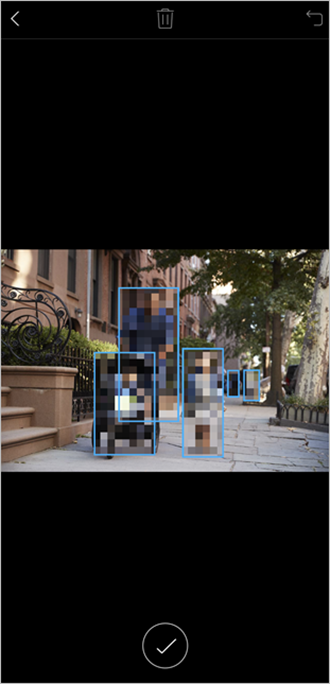
- Guarde la imagen.

- Envíe la encuesta.
La imagen se envía con la encuesta con regiones editadas con el efecto especificado por el autor de la encuesta (pixelado, desenfoque o boceto).
Además de editar imágenes, puede usar este modelo con atributos y anotaciones inteligentes para identificar objetos en la aplicación de campo Survey123. Para obtener más información, consulte Asistentes inteligentes.